Cómo deshabilitar el desplazamiento natural para las ruedas de desplazamiento, pero no las almohadillas táctiles, en su Mac

¿El uso de una rueda de desplazamiento en su Mac se siente ... mal? No estás solo.
En 2011, Apple introdujo lo que llaman "desplazamiento natural". La idea era hacer que usar un panel táctil se sintiera más parecido al uso de una pantalla táctil, como en el iPad o iPhone. En esos dispositivos, desplazarse hacia arriba significa "arrastrar" la pantalla hacia abajo y viceversa. Cuando utilizas una pantalla táctil, esto parece intuitivo, y Apple quería que la experiencia fuera coherente en macOS.
RELACIONADO: Cómo deshabilitar el "Desplazamiento natural" de Apple en tu Mac
Cuando " Usando una rueda de desplazamiento en un mouse convencional, sin embargo, el llamado desplazamiento "natural" no siente nada más. No estás arrastrando nada; estás girando una rueda.
Puedes alternar el desplazamiento natural en las preferencias del sistema de tu Mac, pero no hay una manera predeterminada de que la pantalla táctil se comporte de una manera y ruedas de desplazamiento otra. Afortunadamente, un programa de terceros llamado Scroll Reverser te permite usar diferentes ajustes para tu trackpad, mouse e incluso las tabletas de Wacom.
Para comenzar, descarga Scroll Reverser. La aplicación viene en un archivo ZIP, que puede descomprimir en su Mac simplemente abriéndolo.
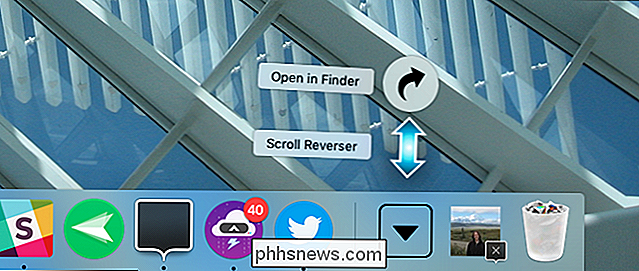
Luego, arrastre el Inversor de desplazamiento a la carpeta Aplicaciones, luego, inícielo. Encontrará un nuevo ícono en su barra de menú.
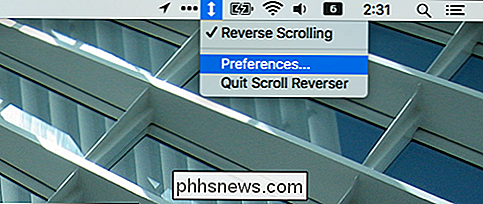
Haga clic en el ícono, luego haga clic en "Preferencias" para configurar su configuración de desplazamiento.
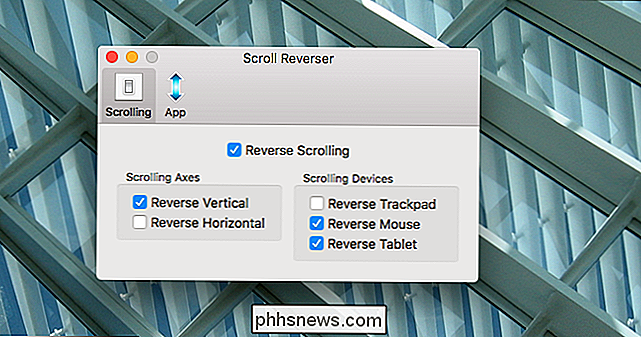
Asegúrese de que "Desplazamiento en reversa" esté habilitado, luego verifique qué desea invertir . Cualquier dispositivo marcado aquí hará lo contrario de la configuración de todo el sistema. Entonces, si tiene habilitado el desplazamiento natural en la configuración del sistema, cualquier dispositivo que esté marcado aquí hará lo contrario.
Mi recomendación: deje el desplazamiento natural para su panel táctil y tableta, pero inviértalo para su mouse. Pero finalmente depende de usted.
Mientras tiene la aplicación abierta, diríjase a la pestaña "Aplicación".
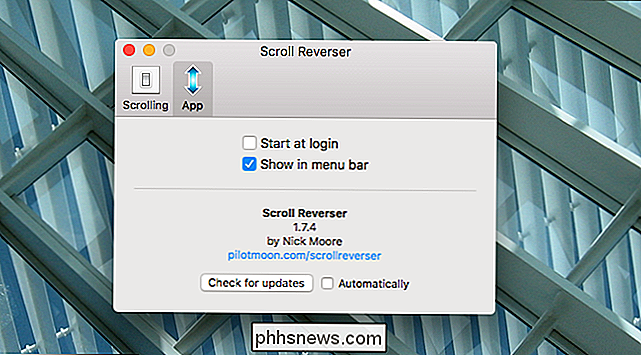
Aquí puede deshabilitar el icono de la barra de menú, lo que puede liberar algo de desorden. También tiene la opción de iniciar automáticamente Scroll Reverser cuando su Mac se inicia, lo cual es una buena idea si le resulta útil la aplicación.
¡Y eso es todo lo que necesita saber! Con una pequeña configuración, puede usar su panel táctil con desplazamiento natural y su mouse sin él, una opción que debería haber estado disponible todo el tiempo.

Todo lo que necesita saber sobre la personalización de la pantalla de bloqueo de Android
La pantalla de bloqueo de Android admite una variedad de diferentes métodos de desbloqueo y widgets, que le permiten tomar medidas y ver información desde la pantalla bloqueada. . Para realmente dominar tu dispositivo, querrás ajustar la pantalla de bloqueo. Los widgets de la pantalla de bloqueo pueden ayudarte a interactuar con tu teléfono sin desbloquearlo.

Agregar un usuario a un grupo (o segundo grupo) en Linux
Cambiar el grupo al que está asociado un usuario es una tarea bastante fácil, pero no todos conocen los comandos, especialmente para agregar un usuario a un grupo secundario. Analizaremos todos los escenarios para usted. Las cuentas de usuario se pueden asignar a uno o más grupos en Linux. Puede configurar permisos de archivo y otros privilegios por grupo.



